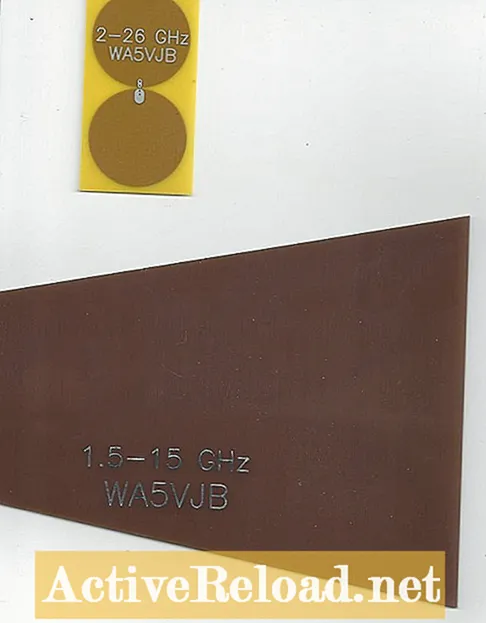Inhalt
- Was ist Apple CarPlay?
- Welche Autos haben Apple CarPlay?
- Welche Apps unterstützen CarPlay?
- Das neue CarPlay-Dashboard
- Kürzlich verwendete Apps in CarPlay
- Verwenden Sie Siri mit CarPlay
- Verwenden von Karten in Apple CarPlay
- CarPlay Update: Die Kalender-App
- So ordnen Sie CarPlay-Apps neu an
- So passen Sie die CarPlay-Einstellungen an
- Ein lohnendes Upgrade auf Apples Autosoftware
- Video: CarPlay-Updates in iOS 13
Jonathan Wylie ist Schriftsteller, Pädagoge und Podcaster. Sie können die Audioversion dieses und anderer Artikel im Uncasting iOS-Podcast hören
Was ist Apple CarPlay?
Mit CarPlay von Apple können Sie mit Ihrem iPhone mit dem Infotainmentsystem in Ihrem Auto interagieren. Sie können damit auf Ihre Musik, Ihren Podcast, Ihre Karten, Ihren Kalender und mehr zugreifen. Sie können damit auch Freisprechanrufe tätigen. Sie benötigen lediglich ein iPhone 5 oder höher und ein Auto, das die CarPlay-Software unterstützt.
In der Regel stellen Sie eine Verbindung zu CarPlay her, indem Sie Ihr iPhone über ein USB-Kabel mit Ihrem Auto verbinden. Einige Autos können jedoch eine drahtlose Verbindung zu CarPlay über Bluetooth herstellen. Sie können CarPlay mit Siri oder über den Touchscreen in Ihrem Auto freihändig steuern. Sie können auch die Knöpfe und Bedienelemente des Unterhaltungssystems Ihres Autos verwenden.
Welche Autos haben Apple CarPlay?
Derzeit unterstützen nicht alle Autos CarPlay, aber Apple behauptet, dass Sie mit über 500 Modellen, die heute unterwegs sind, die Vorteile der Unterhaltungssoftware im Auto nutzen können. Als es zum ersten Mal veröffentlicht wurde, gab es nur eine begrenzte Anzahl von Fahrzeugen, die es unterstützten, aber heute haben alle, von Ford bis Ferrari, Autos mit eingebautem CarPlay. Einige Autohersteller, wie Toyota, haben ihre Autos nur langsam mit CarPlay-Unterstützung ausgestattet, aber dies ist zunehmend etwas, wonach Verbraucher suchen, wenn sie ein neues Auto kaufen. Deshalb begann Toyota mit der Einführung von CarPlay mit Modellen für 2019. Eine vollständige Liste der Fahrzeuge, die CarPlay unterstützen, finden Sie auf der Apple-Website.
Wenn Ihr Auto nicht über CarPlay verfügt und Sie nicht bald nach einem neuen Auto suchen, können Sie sich jederzeit für ein Aftermarket-Upgrade entscheiden. Sony, Pioneer, Kenwood und andere verkaufen Ihnen gerne eine CarPlay-Headunit, mit der Sie Ihr vorhandenes Infotainmentsystem ersetzen können. Auf YouTube finden Sie Tutorials dazu, wie Sie dies für Ihr Auto tun können, oder Sie können sich an einen Kfz-Elektriker wenden, um die Arbeit für Sie zu erledigen.
Welche Apps unterstützen CarPlay?
Nur eine begrenzte Anzahl von Apps unterstützt CarPlay. Dies ist aus Sicherheitsgründen. Apple möchte nicht, dass Sie während der Fahrt Videos ansehen oder Spiele spielen, und Ihre örtlichen Strafverfolgungsbehörden auch nicht. Folglich sind die einzigen Apps, die CarPlay nutzen können, beispielsweise Audio-Apps, Messaging-Apps, Sprach-Apps oder Navigations-Apps.
Dies bedeutet, dass Sie Ihre bevorzugten Musikdienste wie Apple Music, Spotify und Pandora oder Podcast-Apps wie Apple Podcasts, Overcast und Pocket Casts verwenden können. Audible ist eine weitere beliebte CarPlay-App. Sie können Nachrichten, What's App oder die Telefon-App auf Ihrem iPhone verwenden, um Nachrichten und Telefonanrufe zu senden und zu empfangen. Apple Maps, Google Maps, Waze und andere unterstützen Sie beim Navigieren während der Fahrt.
Wenn Sie nicht sicher sind, ob eine App CarPlay unterstützt, überprüfen Sie den App Store. Entwickler nehmen CarPlay häufig in ihre App-Beschreibung auf, zusammen mit den anderen Funktionen, die die App bietet.
Das neue CarPlay-Dashboard
In iOS 13 gab Apple CarPlay ein umfangreiches Update mit mehreren neuen Funktionen. Eine der auffälligsten Änderungen, die eingeführt wurden, war das neue CarPlay-Dashboard. Das Dashboard verzichtet auf die bekannten Zeilen mit App-Symbolen und bietet Ihnen stattdessen eine funktionalere All-in-One-Ansicht, in der Informationen aus mehreren Quellen kombiniert werden. Hier können Sie Ihre aktuelle Navigationsroute sowie die Steuerelemente des Audioplayers, Siri-Vorschläge und sogar Ihre bevorstehenden Kalenderereignisse anzeigen.
Wenn dies alles ein wenig ablenkend klingt, können Sie auf eine der Dashboard-Karten tippen, um eine App im Vollbildmodus anzuzeigen. Sie können auch zur Startbildschirmansicht von CarPlay zurückkehren, indem Sie auf das Symbol in der unteren linken Ecke Ihres Bildschirms tippen.
Kürzlich verwendete Apps in CarPlay
Unabhängig davon, ob Sie sich auf dem Startbildschirm oder im CarPlay-Dashboard befinden, sind kürzlich verwendete Apps nur einen Fingertipp entfernt. Sie leben auf der linken Seite des Bildschirms. Hier finden Sie die drei zuletzt verwendeten Apps, mit denen Sie die Suche nach der gewünschten App speichern können. Persönlich verwende ich nicht allzu viele Apps in CarPlay, daher sind die kürzlich verwendeten Apps perfekt für mich, da sie eine schnelle Möglichkeit sind, auf die von mir verwendeten Apps zuzugreifen.Die Apps ändern sich jedoch je nach Nutzung. Wenn Sie sich also daran erinnern, dass sie vorhanden sind, ist es auf jeden Fall praktisch, auf sie zuzugreifen.
Verwenden Sie Siri mit CarPlay
Während Sie mit CarPlay per Berührung oder mithilfe der Bedienknöpfe in Ihrem Auto interagieren können, gehört das Freisprechen zu den bequemsten und am wenigsten ablenkenden Methoden. Wenn Sie die Sprachsteuerungstaste an Ihrem Lenkrad gedrückt halten, können Sie Siri aufrufen, um Ihre Gebote abzugeben. Sie können Siri auch rufen, indem Sie das Startbildschirm- / Dashboard-Symbol in der unteren linken Ecke Ihres CarPlay-Bildschirms gedrückt halten oder "Hey Siri" sagen, wenn Sie dies auf Ihrem iPhone unter aktiviert haben Einstellungen> Siri & Suche.
Sie können Siri bitten, Apps zu öffnen, Nachrichten zu senden, Anrufe zu tätigen oder Wegbeschreibungen abzurufen. Es kann auch eingehende Nachrichten lesen, E-Mails senden, Voicemails abspielen und Ihnen Wetter-Updates geben. Es kann sogar Ihr persönlicher DJ sein, wenn Sie nach den besten Songs suchen, die Sie auf Ihrem Roadtrip spielen können. Das Beste ist, dass das neueste CarPlay-Update die Art und Weise geändert hat, wie Siri auf dem Bildschirm angezeigt wird. Es wird nicht mehr den gesamten Bildschirm ausfüllen. Stattdessen wird es als diskrete Überlagerung am unteren Rand Ihres vorhandenen Bildschirms angezeigt. Dies bedeutet, dass Karten und andere Apps weiterhin angezeigt werden, während Siri aktiv ist.
Verwenden von Karten in Apple CarPlay
Apple Maps wurde im neuesten CarPlay-Update neu gestaltet, um die Verwendung zu vereinfachen und das Auge zu schonen. Es funktioniert immer noch sehr ähnlich wie die Maps-App auf Ihrem iPhone oder iPad, aber es gibt einige subtile Ergänzungen, die wirklich einen großen Unterschied machen können. Zum Beispiel ist es jetzt viel einfacher, Tankstellen, Restaurants oder Parkplätze auf Ihrer Route über die Popup-Suchoptionen in der unteren linken Ecke Ihres Bildschirms zu finden. Gesprochene Anweisungen sind in iOS 13 prägnanter, und die Möglichkeit, Ihre ETA zu teilen, ist eine gute Option für diejenigen, die Freunde oder Verwandte über Ihre Ankunftszeit auf dem Laufenden halten möchten.
Wenn Sie lieber mit Google Maps oder Waze navigieren möchten, können Sie dies auf jeden Fall tun. Apple unterstützt Navigations-Apps von Drittanbietern in CarPlay und auch über Siri, wenn Sie Befehle wie "Navigieren, um mit Waze zu arbeiten" verwenden.
CarPlay Update: Die Kalender-App
Die Apple Kalender-App ist eine weitere Neuerung in CarPlay in iOS 13. Sie synchronisiert Ihre Termine über die Kalender-App auf Ihrem iPhone, sodass Sie unterwegs Ihren Zeitplan überprüfen können. Sie können jederzeit auf das Kalendersymbol tippen, um eine Zusammenfassung Ihrer geplanten Termine anzuzeigen. Wenn Sie jedoch ein bevorstehendes Ereignis haben, dessen baldiger Start geplant ist, wird dieses Ereignis von CarPlay in die Dashboard-Ansicht aufgenommen.
Sie können weitere Informationen zu einem Kalenderereignis anzeigen, indem Sie darauf tippen. Wenn Ihr Termin für einen bestimmten Ort festgelegt ist, können Sie auch auf die Adresse tippen. CarPlay öffnet die Karten-App und gibt Ihnen die Wegbeschreibung, die Sie benötigen, um dorthin zu gelangen. Dies funktioniert jedoch nur, wenn Standorte direkt in die Kalender-App auf Ihrem Apple-Gerät eingegeben werden. Wenn Sie Ihren Kalender über Outlook oder Google Kalender synchronisieren, können Sie an den Veranstaltungsorten nicht darauf tippen, um eine Wegbeschreibung zu erhalten. Stattdessen wird die Adresse nur als Text angezeigt.
So ordnen Sie CarPlay-Apps neu an
Nachdem Sie mit der Verwendung von CarPlay vertraut sind, können Sie es nach Ihren Wünschen anpassen. Ein guter Anfang sind die Apps auf Ihrem Bildschirm. Sie können auswählen, welche angezeigt werden sollen und in welcher Reihenfolge sie angezeigt werden, indem Sie einige schnelle Anpassungen auf Ihrem iPhone vornehmen. Hier ist wie.
- Öffnen Sie die App "Einstellungen" auf Ihrem iPhone und tippen Sie auf Allgemein> CarPlay
- Tippen Sie auf den Namen Ihres Fahrzeugs
- Tippen Sie auf Anpassen
- Tippen Sie zum Hinzufügen oder Entfernen von Apps auf das grüne Plus- oder rote Minuszeichen
- Um Apps neu anzuordnen, ziehen Sie sie mit dem Griff nach oben oder unten auf die rechte Seite der App, die Sie verschieben möchten
Einige Apps wie Karten, Musik oder Nachrichten können nicht aus Ihrer Liste der CarPlay-Apps entfernt werden. Wenn Sie nicht glauben, dass Sie eine dieser Apps verwenden werden, können Sie sie jederzeit an den unteren Rand Ihrer Liste ziehen. Dadurch wird es wahrscheinlich auf einen zweiten oder dritten Bildschirm von Apps verschoben und verhindert, dass es wertvollen Speicherplatz auf Ihrem Startbildschirm einnimmt.
So passen Sie die CarPlay-Einstellungen an
Sie können weitere Änderungen vornehmen, indem Sie auf die neue Einstellungen-App in CarPlay zugreifen. Hier stehen nicht viele Optionen zur Auswahl, aber die enthaltenen sind einen Besuch wert. In der CarPlay-Einstellungen-App können Sie Folgendes auswählen Aktivieren Sie Während der Fahrt nicht störenund Sie können zwischen Dunkel- und Hellmodus wechseln. Wenn Sie möchten, können Sie Siri Suggestions auch in der Dashboard-Ansicht deaktivieren oder entscheiden, ob Sie Albumcover während der Wiedergabe von Musik oder Podcasts anzeigen möchten.
Die neuesten Ergänzungen zu CarPlay haben dieser beliebten Benutzeroberfläche wirklich viel Wert verliehen. Als jemand, der jeden Tag mehr als eine Stunde fährt, genieße ich CarPlay sehr und finde, dass es mir hilft, mich mehr auf das Fahren und weniger auf das zu konzentrieren, was auf meinem Telefon passiert. Sind Sie einverstanden? Lass es mich in den Kommentaren unten wissen.Ein lohnendes Upgrade auf Apples Autosoftware